La fotografia a mosaico non ha bisogno di presentazioni. Questa arte antica è un paradigma della disposizione meticolosa di piccoli oggetti in modo tale che l'output finale appaia vicino all'oggetto reale che volevi concepire. Nel mondo della tecnologia, tuttavia, è possibile utilizzare una serie di diversi software che impiega tutti gli effetti e le tecniche del mosaico sulla sua attività, lasciando agli utenti meno armeggi e più stupore. Solo pochi giorni fa abbiamo coperto Foto-Mosaik-Edda, uno strumento a mosaico potente e ricco di funzionalità. Anche se ci ha lasciato impressionati, ci sono stati alcuni fastidi: l'applicazione non era così facile da usare e il risultato del mosaico non era neanche straordinario. Se la tua reazione è stata in qualche modo mista come la nostra, allora puoi dare Mosaizer Pro un colpo. Non solo produce foto a mosaico di qualità, ma è anche riempito con un numero sufficiente di impostazioni e opzioni, un'interfaccia utente elegante e intuitiva, e quindi altre ancora. Se ami il piacere degli occhi, allora saresti anche felice di trovare una varietà di skin selezionabili che gli sviluppatori hanno lanciato. Scopriamo, dopo la pausa, se è un degno sostituto per la tua applicazione a mosaico esistente.
Abbastanza ovviamente, non c'è uso dell'estetica sel'applicazione non funziona come dovrebbe, ma è interessante notare che Mosaizer non delude su entrambi i fronti. Quando lo avvii per la prima volta, ti consigliamo di andare a Visualizza menu e attiva / disattiva tutti gli strumenti disponibili (Modelli, speciali, colori, maschere e Dopo processo) prima di iniziare a lavorare sulle tue foto. Inoltre, fai clic su Funzioni speciali menu e assicurati Avvia procedura guidata è disabilitato, che a sua volta sbloccherà tutte le impostazioni avanzate per giocare con le tue foto.
Per iniziare a lavorare sul tuo mosaico, la prima cosa che devi fare è aggiungere l'immagine sorgente. Clic File menu seguito da Nuovo e seleziona il tuo file di input. L'applicazione seleziona automaticamente la cartella Immagini nella Libreria utenti per il database di immagini da utilizzare nei mosaici. Se è necessario selezionare manualmente la libreria o apportare modifiche a quella esistente, fare clic su Biblioteca menu e quindi Nuovo. Ora, scegli semplicemente la cartella di destinazione per il database delle immagini e fai clic Crea libreria.
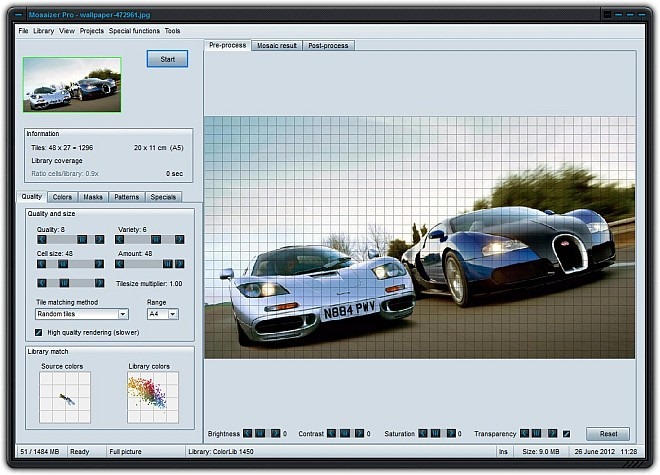
L'applicazione ti consente di configurare una vasta gamma di impostazioni per i tuoi mosaici. Tutte le impostazioni sono divise tra Qualità, colori, maschere, modelli e Speciali schede, posizionate alla lettera dell'interfaccia dell'applicazione. Mentre Qualità e Colori contiene la maggior parte delle opzioni di base che si trovano comunemente su altri strumenti a mosaico - ad esempio, impostazione della quantità di immagini, dimensioni delle celle, fusione, colorazione ecc. - il vero divertimento inizia sotto Maschere scheda, in cui è possibile sovrapporre vari modelli di maschere alle immagini. Inoltre, a parte la griglia rettangolare di base, puoi cambiare il motivo a mosaico sotto il Patterns scheda, che ospita tre design aggiuntivi, vale a dire Cerchio, spirale e esagoni. Inoltre, controlla il Pre-processo scheda, anche da dove è possibile controllare Luminosità, contrasto, saturazione e Trasparenza del mosaico. Dopo aver verificato tutte le impostazioni, fare clic su Inizio pulsante per elaborare l'immagine.
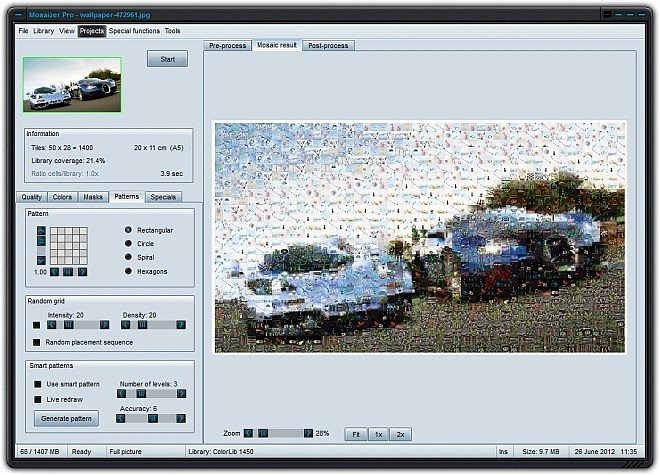
Vale la pena ricordare che l'applicazione consente anche di applicare Colorize e Miscela effetti alla post elaborazione. Questo è abbastanza utile per ottimizzare l'output finale. In precedenza nella recensione, abbiamo dichiarato che è anche possibile passare da una skin all'altra dell'applicazione. Per cambiare la skin attuale, fai clic su Utensili > Skins, quindi selezionare il pacchetto skin desiderato tra Bionix, Gamestyle, iMetal dark, IPX, Optima, Fine vector, VisionEx e altro ancora Per salvare il tuo mosaico, fai semplicemente clic File > Salva, quindi selezionare la cartella di output, il nome e il formato del file (JPEG o BMP) per salvare l'immagine corrente.
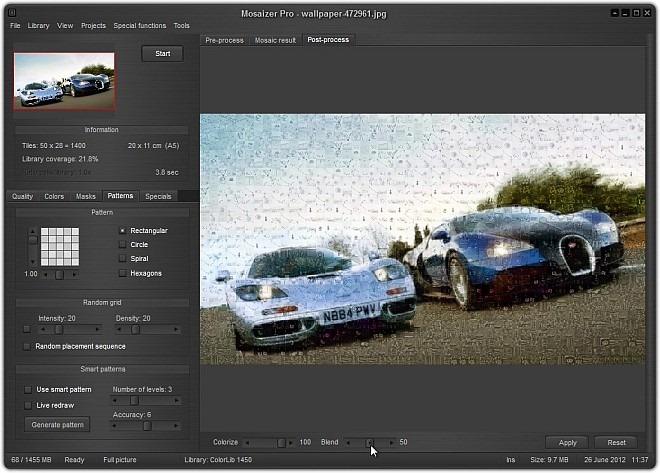
Dire che il software è buono sarebbe uneufemismo, quindi scegliamo di riassumere la nostra recensione con "fantastico!" Non solo contiene impostazioni e opzioni abbondanti, ma anche il mosaico finale è a dir poco meraviglioso. La ciliegina sulla torta sono tutte quelle diverse confezioni di pelli per gli intenditori di bellezza. L'applicazione funziona su Windows XP, Windows Vista, Windows 7 e Windows 8.
Scarica Mosaizer Pro





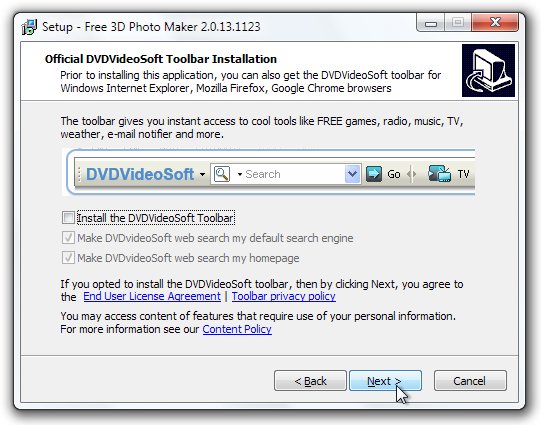







Commenti